类型:
大小:
评分:
平台:
标签:



关注嗨客手机app
礼包、游戏、app应有尽有
ios11单手操作在哪?ios11单手键盘怎么设置?ios11为大家推出了单手操作的键盘,让您可以更好的输入,下面就由嗨客小编为您详细介绍介绍哦。
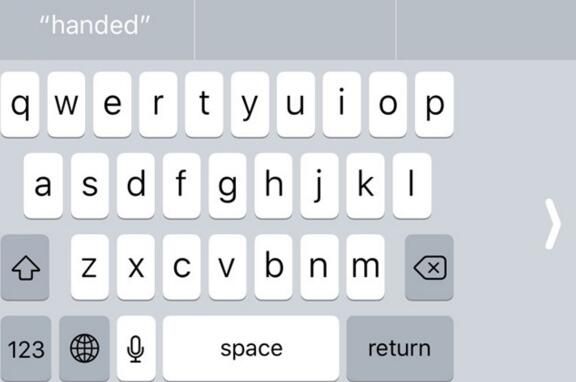
单手键盘设置方法:
用户只需要在普通键盘上设置操作就可以了。长按输入法键盘底部的球形图标,会有三个选项选择,可以将键盘挪向向左,向右,或返回到全尺寸。

值得注意的是,在未使用的灰色空间中点击白色箭头,也可以随时返回全尺寸键盘。
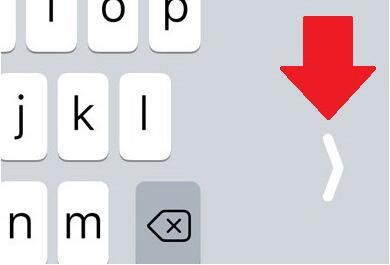
想要使用这个功能,需要进入手机通用设置,找到键盘选项,然后在常用的输入法中进行添加即可。
还有就是在同一级的菜单下,还包括一个专用的“单手键盘”设置部分,用户可以跳过额外的键盘选项操作,直接指定他们想要的对齐键盘方式——唯一的问题是,如果没有多项的键盘选择模式,返回设置可能是强制性的。
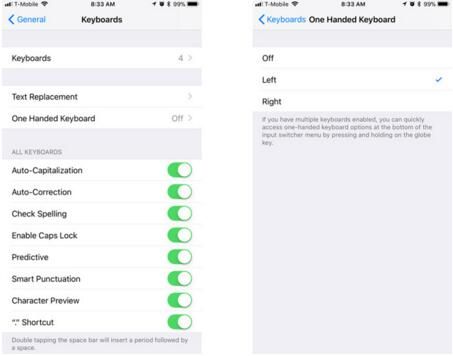
在大屏的 iphone 上,旋转到横屏模式将会自动暂时恢复全尺寸键盘。
iOS 11 的单手键盘选项适用于所有 4.7 英寸和 5.5 英寸的手机,想必也适用于新款 iPhone x。
以上就是关于ios11单手操作介绍
50%
我支持
0
50%
我反对
0